
Sommario:
- Autore John Day [email protected].
- Public 2024-01-30 10:02.
- Ultima modifica 2025-01-23 14:49.

Mio figlio era già curioso dei miei progetti Arduino. Ha giocato per un po' con Snap Circuits e LEGO
Ha anche iniziato a costruire alcuni progetti di Scratch.
Era solo questione di tempo per giocare con Scratch per Arduino.
Questo è il nostro primo progetto. L'obiettivo era fargli familiarizzare con la scheda e i cavi e vedere qualcosa dal computer alla scheda.
Passaggio 1: installazione di Scratch per Arduino
Si prega di visitare il sito
Dal loro sito web:
Informazioni su S4A
S4A è una modifica di Scratch che consente una semplice programmazione della piattaforma hardware open source Arduino. Fornisce nuovi blocchi per la gestione di sensori e attuatori collegati ad Arduino. C'è anche una scheda di report dei sensori simile a quella di PicoBoard. L'obiettivo principale del progetto è attirare le persone nel mondo della programmazione. L'obiettivo è anche quello di fornire un'interfaccia di alto livello ai programmatori Arduino con funzionalità come l'interazione con un set di schede tramite eventi utente.
Installazione del firmware nel tuo Arduino
3 passi
Questo firmware è un software che devi installare nella tua scheda Arduino per poter comunicare con essa da S4A.
Scarica e installa l'ambiente Arduino seguendo le istruzioni su
Tieni conto che Arduino Uno richiede almeno la versione 0022. Scarica il nostro firmware da qui
Collega la tua scheda Arduino ad una porta USB del tuo computerApri il file firmware (S4AFirmware16.ino) dall'ambiente Arduino Nel menu Strumenti, seleziona la versione della scheda e la porta seriale a cui è collegata la scheda
Carica il firmware nella tua scheda tramite File> Carica
Passaggio 2: materiale
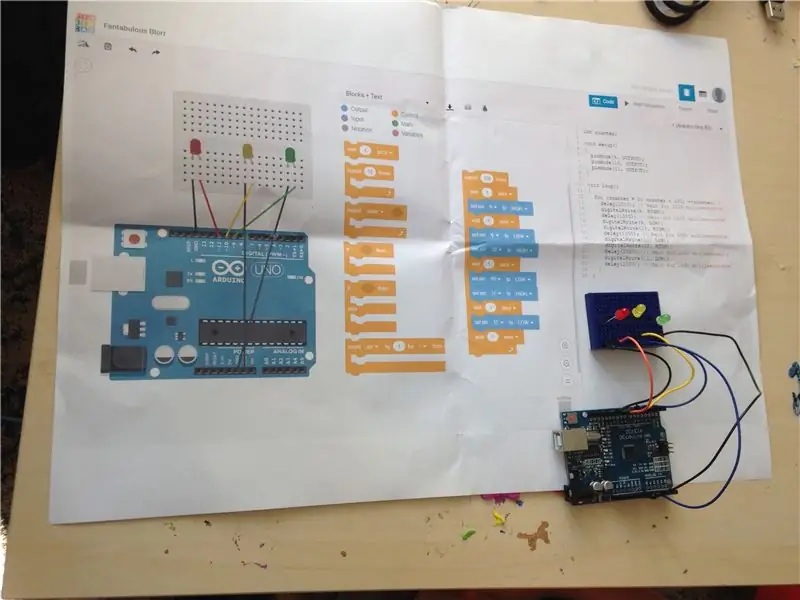
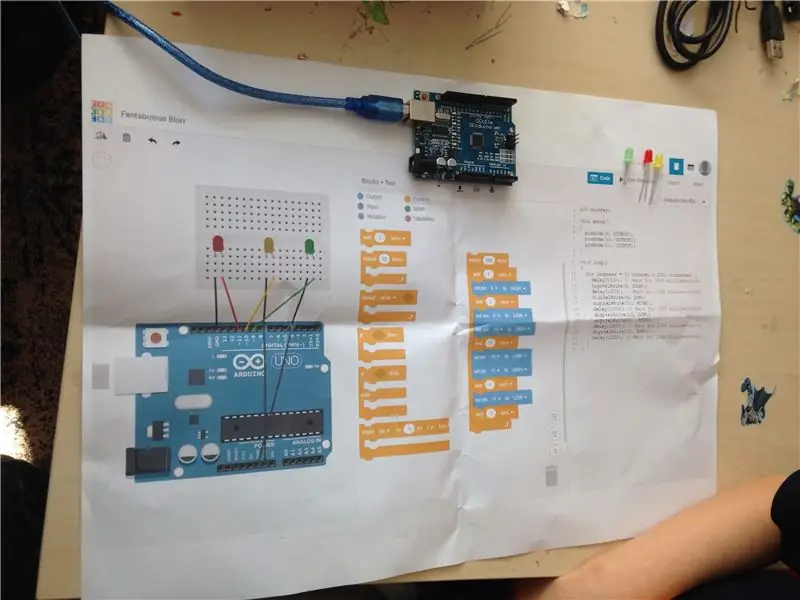
Avrai bisogno:
Un bambino di 6 anni molto curioso;)
1 scheda Arduino
3 LED (verde, giallo, rosso)
fili
(puoi aggiungere il resistore, ma poiché questo era il primo, volevo mantenerlo semplice)
Passaggio 3: codice di blocco

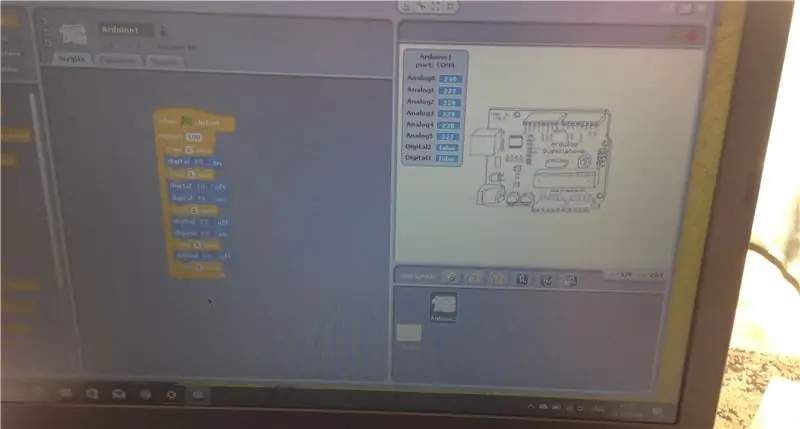
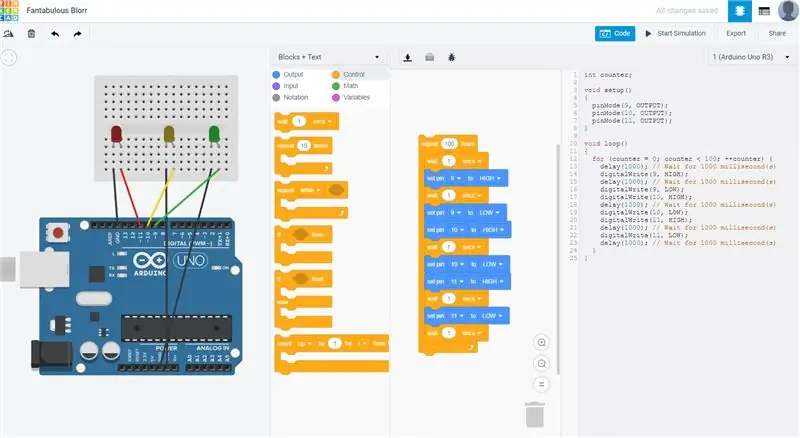
Ho usato https://www.tinkercad.com/ per creare lo schizzo e il codice, stampato in una pagina A3 per fungere da modello. È molto abituato ai lego, quindi tradurre dalla carta all'"hardware" non è stato affatto un problema
Abbiamo già lavorato con Scratch, quindi ha familiarità con i blocchi. Il codice sta sostanzialmente dicendo:
una luce da accendere
aspettare
luce da spegnere
accendi la prossima luce
aspettare
spegni la luce
e accendi l'ultima luce
aspettare
ricominciare da capo:)
Consigliato:
Attività del contatore Geiger per i bambini di 9-11 anni: 4 passaggi

Attività del contatore Geiger per i bambini di 9-11 anni: in questo tutorial imparerai come utilizzare un rilevatore di radiazioni nucleari. Puoi acquistare il rilevatore del contatore Geiger qui Un contatore Geiger è uno strumento utilizzato per rilevare e misurare le radiazioni ionizzanti. Conosciuto anche come contatore Geiger-Mueller (
Attività del contatore Geiger per i bambini dai 12 anni in su: 5 passaggi

Attività del contatore Geiger per i 12+ anni: in questo tutorial imparerai come assemblare un rilevatore di radiazioni nucleari. Puoi acquistare il kit contatore Geiger qui. Un contatore Geiger è uno strumento utilizzato per rilevare e misurare le radiazioni ionizzanti. Conosciuto anche come contatore Geiger-Mueller (
Idea per l'attività della stazione meteorologica fai-da-te per i 12+ anni: 4 passaggi

Idea per l'attività della stazione meteorologica fai-da-te per i 12+ anni: in questa attività, i partecipanti configureranno la propria stazione meteorologica, la manderanno in aria e monitoreranno le registrazioni (luce, temperatura, umidità) in tempo reale tramite l'app Blynk. Oltre a tutto questo, imparerai come pubblicare i valori registrati
Il lampeggiatore LED 31 anni per fari modello ecc.: 11 passaggi (con immagini)

Il lampeggiatore a LED di 31 anni per modellini di fari ecc.: I modellini di fari esercitano un grande fascino e molti proprietari devono pensare a quanto sarebbe bello se, invece di starsene seduti lì, il modello lampeggiasse davvero. Il problema è che è probabile che i modelli del faro siano piccoli con poco spazio per le batterie e
Mobiletto stereo per console Volumio degli anni '60 Restomod: 8 passaggi (con immagini)

Mobiletto stereo per console Volumio degli anni '60 Restomod: I miei nonni avevano una console stereo quando ero bambino e mi è sempre piaciuto giocarci. C'è qualcosa di bello in un mobile funzionale come quello. Sapevo che quando ho comprato il mio posto, dovevo averne uno. Ho trovato un vecchio Penncrest o
